Comment enregistrer l'audio interne sur Windows 10?
Êtes-vous à la recherche d'un moyen facile et efficace d'enregistrer l'audio interne sur votre appareil Windows 10? Si c'est le cas, vous êtes au bon endroit. Avec les bons outils et les bons conseils, l'enregistrement de l'audio interne sur Windows 10 est non seulement possible, mais étonnamment simple. Dans cet article, nous vous guiderons à travers les étapes nécessaires pour enregistrer l'audio interne sur Windows 10, ainsi que pour offrir des conseils sur la façon d'obtenir les meilleurs résultats. Alors, commençons.
L'enregistrement de l'audio interne sur Windows 10 est facile. Tout ce que vous avez à faire est de suivre ces étapes:
- Ouvrir le Paramètres sonores à partir du panneau de commande Windows 10.
- Aller au Onglet d'enregistrement dans les paramètres sonores.
- Cliquez avec le bouton droit sur un espace vide dans l'onglet d'enregistrement et cochez la case à côté de Afficher les appareils désactivés.
- Sélectionnez le Mixage stéréo appareil et cliquez Activer.
- Ouvrez le programme d'enregistrement audio de votre choix et sélectionnez Mixage stéréo comme dispositif d'entrée.
- Accédez aux paramètres du programme et sélectionnez le format de sortie et taux d'échantillonnage.
- Frapper le bouton d'enregistrement et commencer l'enregistrement.
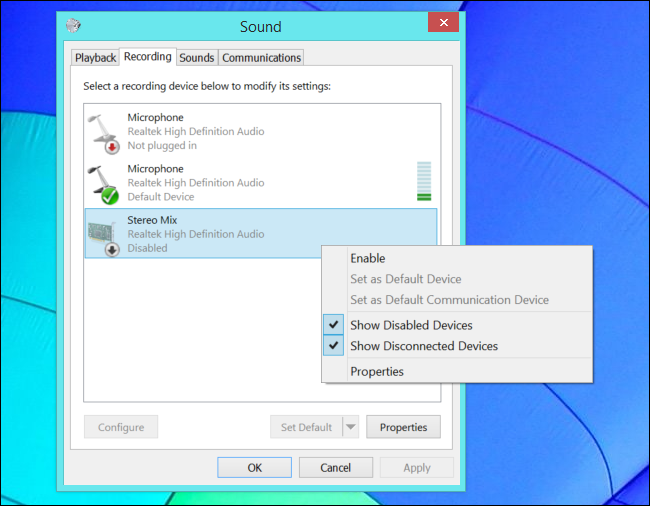
Utilisation de l'application Enregistreur vocal de Windows 10 pour l'audio interne
L'application de l'enregistreur vocal dans Windows 10 est un excellent outil pour enregistrer l'audio interne sur votre PC. Il s'agit d'une application gratuite et facile à utiliser qui peut enregistrer l'audio à partir de n'importe quel microphone ou casque. Il a également d'excellentes fonctionnalités telles que la capacité de normaliser l'audio, de définir des enregistrements de minuterie et d'ajuster les niveaux d'entrée. Avec l'application de l'enregistreur vocal, vous pouvez facilement enregistrer l'audio interne sur votre PC Windows 10.
Pour commencer, ouvrez l'application Regorder vocal à partir du menu Démarrer. Une fois l'application ouverte, vous verrez une liste des appareils d'enregistrement disponibles. Sélectionnez l'appareil que vous souhaitez utiliser pour l'enregistrement. Vous devez également vous assurer d'ajuster les niveaux d'entrée afin que l'audio ne soit pas trop fort ou trop silencieux. Une fois que vous avez configuré les paramètres, vous pouvez commencer l'enregistrement en appuyant sur le bouton «Enregistrer».
Lorsque vous avez terminé l'enregistrement, vous pouvez enregistrer le fichier audio sur votre ordinateur. Le fichier audio peut être exporté sous forme de format MP3, WAV ou autre fichier. Vous pouvez également télécharger le fichier audio sur un service de stockage ou de streaming cloud tel que Dropbox, Google Drive ou SoundCloud. L'application de l'enregistreur vocal a également d'autres fonctionnalités telles que la possibilité de couper, copier et coller l'audio, ainsi que la possibilité d'ajouter des effets et des filtres.
Utilisation d'applications tierces pour enregistrer l'audio interne
En plus de l'application vocale enregistreur, il existe également plusieurs applications tierces disponibles pour enregistrer l'audio interne sur Windows 10. Beaucoup de ces applications sont gratuites, mais certaines nécessitent un abonnement ou un achat. Certaines des applications d'enregistrement tierces les plus populaires incluent Audacity, OB Studio et Adobe Audition.
Audacity est un logiciel d'enregistrement audio et d'édition gratuit et open source. Il a une interface conviviale et prend en charge une large gamme de formats audio. OB Studio est un logiciel gratuit et open-source pour le streaming et l'enregistrement en direct. Il a des fonctionnalités puissantes telles que la possibilité de mélanger l'audio à partir de plusieurs sources, et il prend également en charge la plupart des formats audio. Adobe Audition est un logiciel d'enregistrement et d'édition de qualité professionnelle. Il dispose d'une large gamme de fonctionnalités telles que l'écoulement du temps, le décalage de tangage et la réduction du bruit.
Utilisation de périphériques matériels pour enregistrer l'audio interne
Si vous recherchez des enregistrements de meilleure qualité, vous voudrez peut-être envisager d'utiliser un périphérique matériel tel qu'une interface audio ou un microphone USB. Les interfaces audio sont des périphériques qui se connectent à votre ordinateur via USB et vous permettent d'enregistrer de l'audio directement à votre ordinateur. De nombreuses interfaces audio ont également des fonctionnalités telles que les préamplis et les effets, ce qui peut aider à améliorer la qualité sonore de vos enregistrements. Les microphones USB sont également une excellente option pour enregistrer l'audio interne. Ils sont généralement plus abordables que les interfaces audio et fournissent des enregistrements de meilleure qualité.
Enregistrement de l'audio interne avec logiciel de streaming
Si vous cherchez un moyen facile d'enregistrer l'audio interne, vous voudrez peut-être envisager d'utiliser des logiciels de streaming. Des logiciels de streaming tels que OBS Studio et XSPLIT vous permettent de diffuser votre audio directement sur une plate-forme de streaming telle que Twitch ou YouTube. Cela peut être un excellent moyen d'enregistrer l'audio sans avoir à acheter de matériel supplémentaire.
Enregistrement de l'audio interne avec votre webcam
De nombreuses webcams ont également la possibilité d'enregistrer l'audio. Cela peut être un excellent moyen d'enregistrer l'audio interne sans avoir à acheter de matériel supplémentaire. Pour enregistrer l'audio avec votre webcam, vous devrez activer le microphone dans les paramètres de la webcam. Une fois le microphone activé, vous pourrez enregistrer l'audio directement à partir de la webcam.
Conclusion
Top 6 des questions fréquemment posées
Qu'est-ce que l'audio interne?
L'audio interne est un son généré à partir d'un ordinateur ou d'un ordinateur portable. Cela inclut les sons du système, ainsi que toute sortie audio des programmes installés sur l'ordinateur.
De quoi ai-je besoin pour enregistrer l'audio interne sur Windows 10?
Afin d'enregistrer l'audio interne sur Windows 10, vous aurez besoin d'un microphone et d'un programme d'enregistrement de l'audio. Windows 10 est livré avec un programme appelé Voice Recorder, qui peut être utilisé pour enregistrer l'audio, et tout microphone compatible avec l'ordinateur peut être utilisé.
Comment configurer un enregistreur vocal?
Pour configurer l'enregistreur vocal, ouvrez le programme en le recherchant dans la barre de recherche Windows 10. Une fois qu'il est ouvert, cliquez sur le bouton «Paramètres», qui est l'icône de vitesse dans le coin supérieur droit. Dans le menu Paramètres, cliquez sur l'onglet «Audio» et sélectionnez l'option «Enregistrer dans cet appareil». Sélectionnez ensuite le microphone que vous utilisez dans le menu déroulant.
Comment enregistrer l'audio interne sur Windows 10?
Une fois que vous avez configuré un enregistreur vocal, vous pouvez enregistrer l'audio interne sur Windows 10 en cliquant sur le bouton «Enregistrer» dans le programme. Cela commencera à enregistrer l'audio à partir du microphone sélectionné. Lorsque vous avez terminé l'enregistrement, cliquez sur le bouton «Arrêtez» pour arrêter l'enregistrement.
Quelle est la meilleure façon de sauver l'audio enregistré?
La meilleure façon de sauvegarder l'audio enregistré est d'utiliser le bouton «Enregistrer» dans le programme de l'enregistreur vocal. Cela sauvera l'audio dans un format audio standard tel que MP3 ou WAV. Vous pouvez ensuite transférer l'audio sur un autre appareil ou le télécharger sur Internet.
Quels autres programmes peuvent être utilisés pour enregistrer l'audio interne sur Windows 10?
En plus de la magistrature vocale, il existe de nombreux autres programmes disponibles pour enregistrer l'audio interne sur Windows 10. Certains des programmes les plus populaires incluent Audacity, Adobe Audition et WavePad. Ces programmes ont tous des fonctionnalités qui vous permettent d'enregistrer, d'éditer et d'enregistrer l'audio dans une variété de formats.
🔊 Comment enregistrer l'audio sur PC
L'enregistrement de l'audio interne sur Windows 10 est un processus simple que tout le monde peut faire avec les bons outils et connaissances. En suivant les étapes décrites dans cet article, vous pouvez facilement enregistrer l'audio interne sur Windows 10 et créer des enregistrements de haute qualité. Que vous enregistrez un podcast ou que vous créiez un projet musical, avoir la possibilité d'enregistrer l'audio interne est un excellent moyen de capturer le meilleur son possible. Avec les bons outils et connaissances, vous pouvez facilement enregistrer l'audio interne sur Windows 10 et créer des enregistrements incroyables à chaque fois.




















